

作者: Gina Barrow, 最新更新: 2021年12月8日
拥有 iPod 的最大好处是您的所有媒体文件、歌曲、电影、节目、播客等都可以独享。 尽管您的 iPhone 已经是一体机,但 iPod 是 DND(请勿打扰)设备。 它让你上瘾!
但随后,将大量歌曲与 iPod 或 将歌曲从 iPod 传输到 PC 有时会出错。 某些歌曲丢失,而其他歌曲未同步。 你可能会问自己'为什么有些歌曲不能同步到我的 iPod 即使我做对了一切?
今天的文章是关于将您的音乐同步到一个地方,即您的 iPod。 找出无法同步某些歌曲的原因并遵循这 5 个快速修复方法!
第 1 部分。为什么有些歌曲不能同步到 iPod?第 2 部分。在 iPod 上同步歌曲的 5 种方法部分3。 概要
无法将某些歌曲同步到 iPod 的原因有多种。 问题是,除非您经过一系列测试,否则我们无法准确确定导致问题的原因。 您的某些歌曲无法同步的原因可能是以下任何一种:
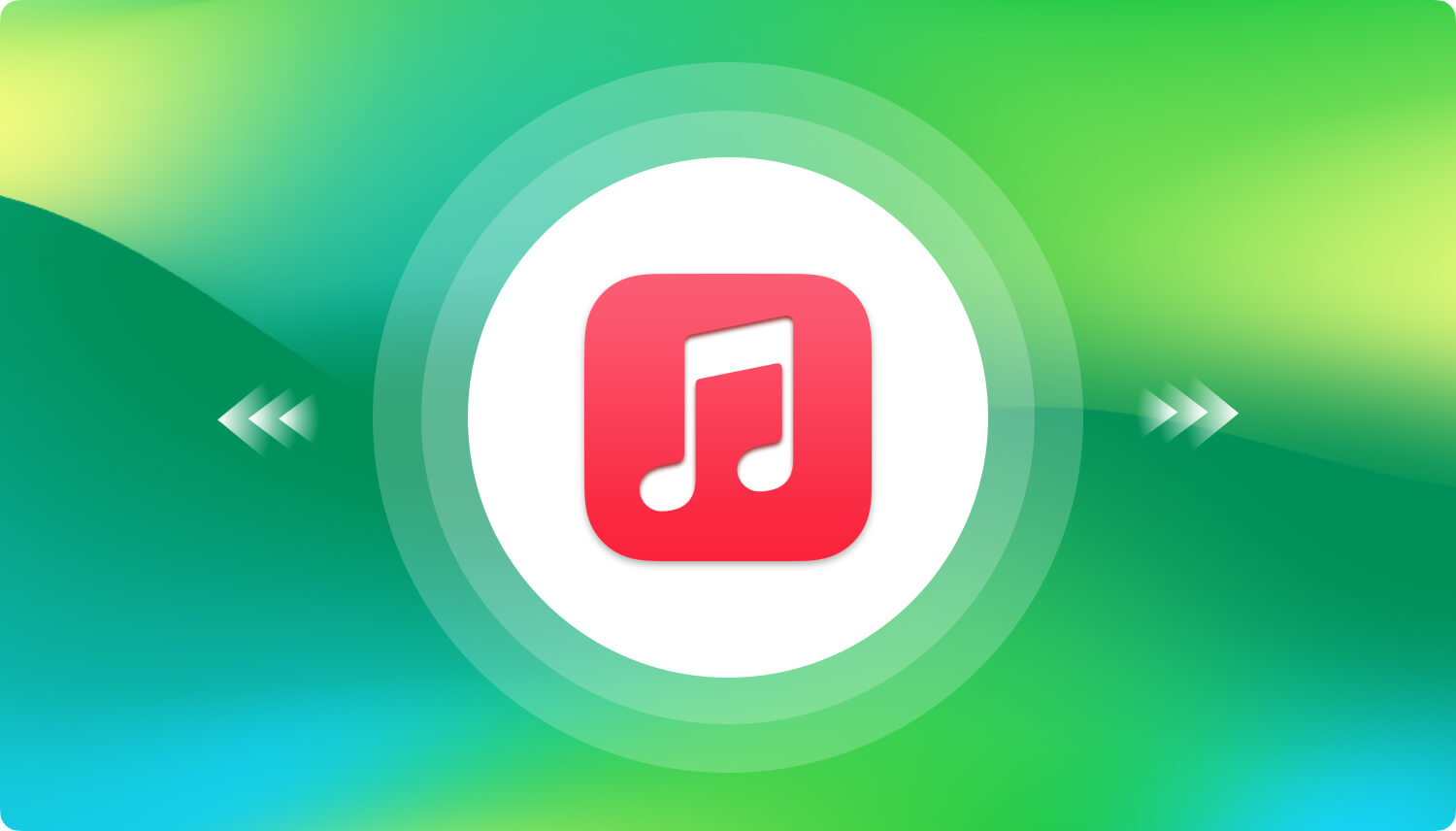
如果您启用了自动同步,那么 iTunes 将自动下载您从上次同步中添加的所有内容。 但是,自动同步会盲目地工作,有时会导致意外错误。 您使用的任何 iPod、iPod Touch、Nano 或 Shuffle 都可能发生这种情况。 我们将检查这些可能的原因并应用最佳解决方案来解决同步问题。
您基本上可以访问音乐库中的所有歌曲,但是在某些情况下,有些歌曲会丢失或有些不会同步。 在我们讨论故障排除方法之前,请确保您已将设备更新为最新版本。 更新 iTunes的,去 帮助 并点击 检查更新.
立即查看这 5 种解决此问题和您的歌曲的简单方法!
您订阅了吗 苹果音乐? 更新后,所有 iOS 设备上的同步库默认处于打开状态。 如果您在某个时候关闭了它,您可以按照以下步骤重新打开它:
如果同步音乐库已关闭或正在更新,您还会在 Apple Music 应用程序顶部收到提醒。 如果您未订阅 iTunes Match 或 Apple Music,则不会看到此选项。
在 Windows 上打开同步音乐库
默认情况下,iCloud 音乐资料库在 Windows 版 iTunes 中是关闭的。 如果要同步库,则必须手动将其打开:
某些歌曲无法同步到 iTunes 的另一个可能原因是文件格式不同。 下列 音频格式 被 iTunes 接受:
如果出现“无法同步”或“iTunes 无法复制(歌曲名称)”等不兼容问题,您将收到错误消息。 检查特定歌曲的文件格式并确保它被 iTunes 接受。
此外,您可能需要查看文件权限设置,右键单击文件,然后选择属性,然后取消选中“只读”。 更换USB线
拥有多个音乐文件夹可能会混淆 iTunes。 确保将所有歌曲合并到一个地方。 这将简化同步过程。
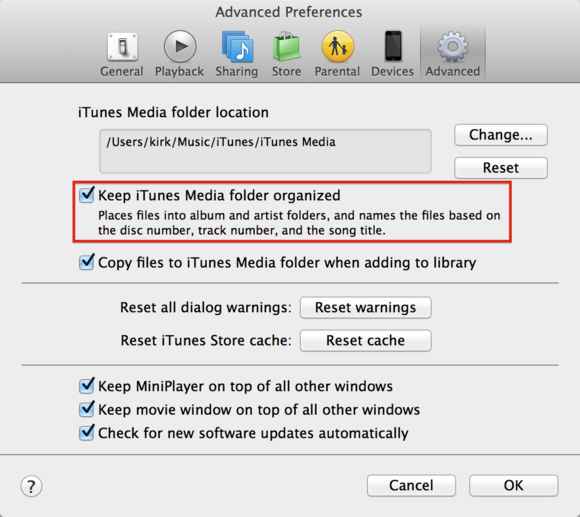
厌倦了在同步过程中使用电缆? 为什么不利用无线同步选项? 如果您的 iPod 使用 iOS的5 之后,您可以使用与使用 USB 电缆相同的设置,通过 WI-Fi 将您的 iTunes 内容同步到您的 iPod
就是这样:
在 iPod 上,您可以打开“设置”,轻点“通用”,找到并轻点“iTunes Wi-Fi 同步”,然后轻点“立即同步”。
如果上述解决方案没有帮助并且您仍然收到同步错误,为什么不继续寻找更好的替代方案呢? 这将节省您通过各种故障排除方法的时间和精力。
电话转移
在iOS,Android和Windows PC之间传输文件。
轻松地在计算机上传输和备份短信,联系人,照片,视频,音乐。
与最新的iOS和Android完全兼容。
免费下载

将所有歌曲传输到 iPod 的最理想替代方法是使用 FoneDog电话转移. FoneDog Phone Transfer 可以轻松地在 iOS 设备和计算机之间以及 iOS 和 Android 之间移动文件。 它使连接无缝且更简单。 想象一下,能够不受任何限制地将您所有的歌曲从计算机传输到您的 iPod! FoneDog 电话转移还具有其他功能:

要了解有关 FoneDog 电话转移如何工作的更多信息,请查看:
FoneDog 电话传输是传输、管理和优化 iPod、iPad 和 iPhone 的最简单方法。 这个程序最好的部分是方便的功能,下次遇到类似情况时,您可以随时从计算机访问它。
看完这篇,你就不用再问'为什么我的某些歌曲不能同步到我的 iPod'。 这是因为您拥有解决此问题的所有 5 种基本方法。 您几乎可以将所有喜爱的歌曲从计算机传输到 iPod,使用时不会遇到麻烦 FoneDog电话转移. 人们也读将音乐从计算机传输到iPhone的4种方法6种从手机到手机传输文件的最佳方法
发表评论
评论
热门文章
/
有趣乏味
/
简单困难
谢谢! 这是您的选择:
Excellent
评分: 4.4 / 5 (基于 99 评级)